Melhores programas de conversão de WMA em M4A para Windows e Mac
WMA, que significa Windows Media Audio, é um codec de áudio desenvolvido pela Microsoft. É frequentemente visto em sistemas Windows que vêm com suporte do iTunes. O que é tão bom sobre esse formato é que ele pode preservar excelentes efeitos de reprodução, mesmo em uma taxa de bits baixa. Esse também é um formato perfeito, especialmente quando você precisa reformatar o WMA para outro codec que funciona com baixa taxa de bits, mas com qualidade.
Na verdade, você pode produzir canções desprotegidas da Apple convertendo-as no formato M4A. Como sabemos, as músicas do M4A na iTunes Store são compradas e você precisa desembolsar algum dinheiro. Em vez disso, convertê-lo o ajudará a economizar dinheiro. É por isso que, neste guia, forneceremos as ferramentas práticas para converter WMA para M4A com etapas abrangentes e simplificadas.
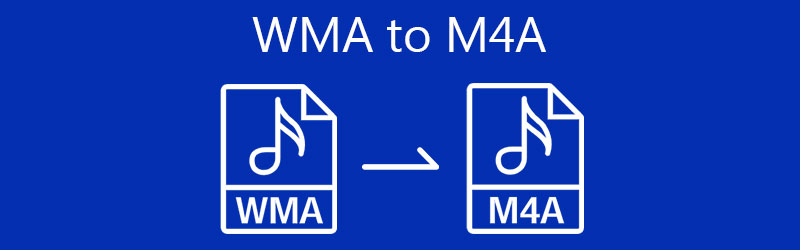
- Parte 1. Conhecimento geral de WMA e M4A
- Parte 2. As 3 melhores maneiras de converter WMA em M4A
- Parte 3. Gráfico de comparação entre 3 conversores
- Parte 4. Perguntas frequentes de WMA para M4A
Parte 1. Conhecimento geral de WMA e M4A
Para aprender mais sobre os formatos de arquivo WMA e M4A, abaixo estão alguns dos conhecimentos gerais e fatos interessantes sobre os formatos declarados. Confira esses detalhes.
Anedotas de WMA
WMA pode referir-se a um codec ou formato em geral. Uma vez que vem com suporte do iTunes, pode ser um grande rival do formato MP3. Ele foi originalmente feito pela Microsoft para competir com o formato MP3, embora seja menos popular do que o arquivo MP3. Como mencionado, ele pode funcionar bem com uma taxa de bits baixa, o que significa alta qualidade com tamanho de arquivo relativamente portátil. A única desvantagem é que ele não soa bem em alta frequência.
Anedotas de M4A
Representando o arquivo de áudio compactado no MPEG-4, M4A é uma extensão de nome de arquivo que é áudio padrão para arquivos MP4. Naquela época, ele não era popular até que a Apple Inc. o usou pela primeira vez no iPod e iTunes para músicas com seus respectivos codecs, AAC ou ALAC. O que é tão intrigante sobre este formato é que ele é um formato compactado com qualidade de áudio sem perdas. Isso significa que você pode desfrutar da máxima qualidade de áudio e, ao mesmo tempo, armazenar mais músicas. A única desvantagem é que ele tem baixa compatibilidade com outros dispositivos.
Parte 2. As 3 melhores maneiras de converter WMA em M4A
1. Vidmore Video Converter
O primeiro da lista é Vidmore Video Converter. Este programa permite que você converta quase todo o áudio e vídeo para qualquer formato desejado em alta velocidade. Isso também permite que você execute a conversão em lote sem se preocupar com o número de conversões, o tamanho do arquivo e o comprimento do arquivo de mídia. Exceto por essas vantagens, a ferramenta é integrada com recursos úteis, como a capacidade de editar o áudio. Com ele, você pode cortar o áudio ao meio e dividi-lo em vários segmentos gerenciáveis. Além disso, a ferramenta pode ser usada para mesclar várias faixas para criar uma lista de reprodução a partir dessas músicas. Explore mais este programa conforme demonstramos o processo para converter WMA em M4A gratuitamente.
Etapa 1. Pegue o aplicativo
Você pode obter o programa clicando em qualquer um dos botões de download grátis apresentados abaixo. Abra o instalador para instalar o programa com sucesso em seu computador. Execute o aplicativo posteriormente.
Etapa 2. Carregar uma faixa WMA
A próxima coisa que você deseja fazer é carregar a faixa WMA que deseja converter. Para fazer isso, clique no Mais botão de assinatura na interface principal ou arraste e solte o arquivo de destino.
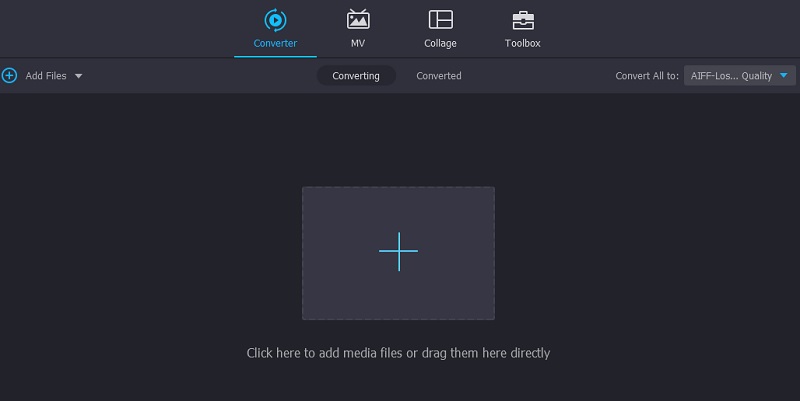
Etapa 3. Selecione o formato de saída
Depois disso, vá para o Perfil menu localizado no lado superior direito da interface. Em seguida, encaminhe para o Áudio aba. A partir daqui, selecione o M4A como formato de saída. Em seguida, selecione o perfil de áudio desejado. Opcionalmente, você pode criar um novo perfil ou editar os existentes de acordo com sua preferência.
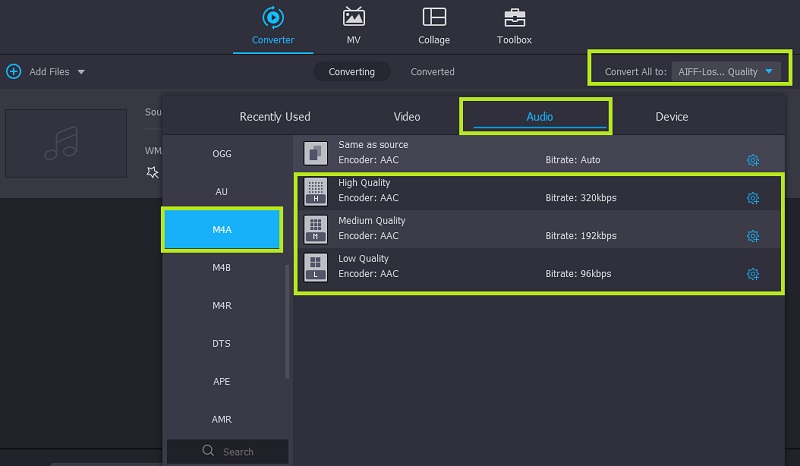
Etapa 4. Converter WMA em M4A
Depois que tudo estiver configurado, você pode prosseguir para converter seu arquivo de mídia. Selecione primeiro um destino de arquivo para o arquivo de áudio convertido e clique no Converter tudo botão para iniciar a conversão. Depois de um curto período, você deve conseguir reproduzir o áudio.
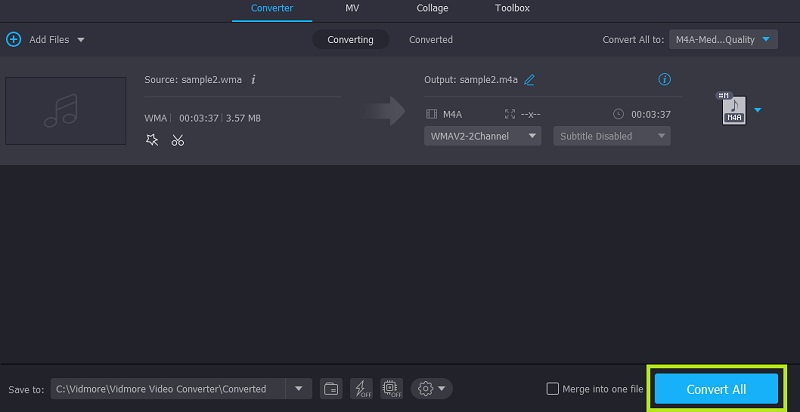
2. Vidmore Free Video Converter
Outro candidato perfeito é Vidmore Free Video Converter. Este é um bom conversor on-line de WMA para M4A que não exige registro antes de você poder usar o programa. Isso significa que você pode processar seus arquivos totalmente sem nenhum custo. Se desejar, você pode escolher editar os parâmetros de um perfil de áudio de sua escolha. Além de áudio, também é melhor para converter arquivos de vídeo com suporte para personalização de configurações de vídeo, como taxa de quadros, resolução, codificador, etc. Aprenda como usar este programa seguindo as etapas abaixo.
Etapa 1. Acesse e baixe o Launcher
Para acessar a ferramenta, primeiro você precisa fazer o download de seu iniciador da web. Para fazer isso, abra um navegador da web em seu computador e acesse o site oficial. Na página principal, clique no Adicionar arquivos para converter botão seguido pelo Baixar botão no pop-up. Instale o iniciador assim que terminar o download.
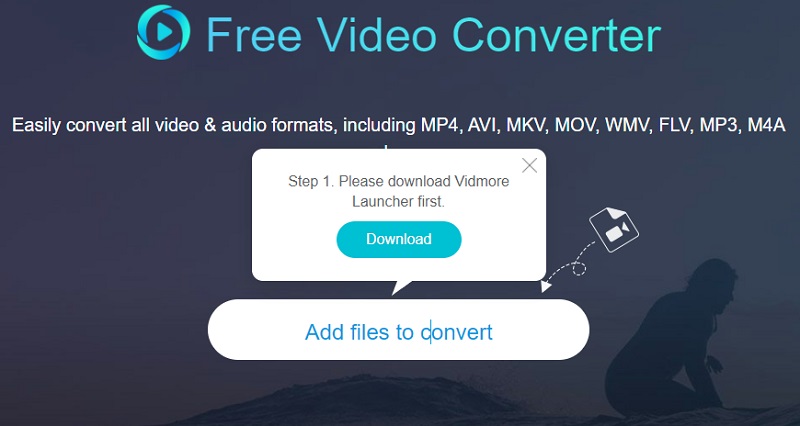
Etapa 2. Carregar um arquivo WMA
Assim que o iniciador for iniciado, ele solicitará que você carregue um arquivo abrindo o Explorador de arquivos. Agora, localize e selecione seu arquivo WMA de destino.
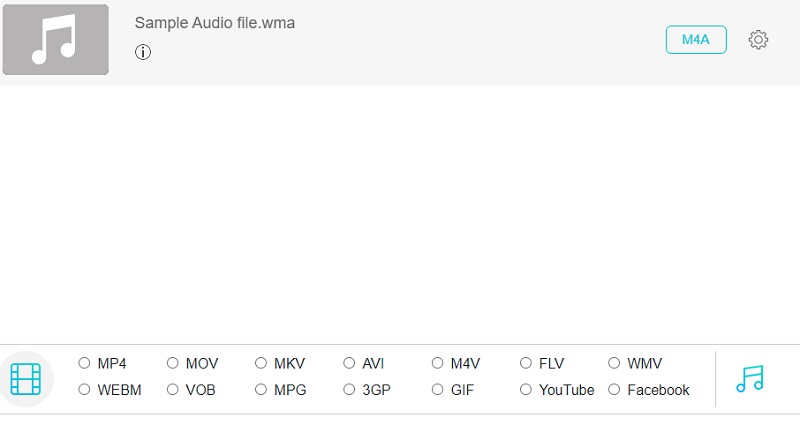
Etapa 3. Selecione um formato de saída
Em seguida, clique no Música ícone no lado esquerdo da interface de conversão. Em seguida, a lista de formatos de áudio disponíveis deve aparecer. Assinale no M4A botão de rádio e aperte o Converter botão. Inicialmente, você definirá a pasta de saída, em seguida, ele iniciará o processo de conversão assim que você clicar no Converter botão mais uma vez.
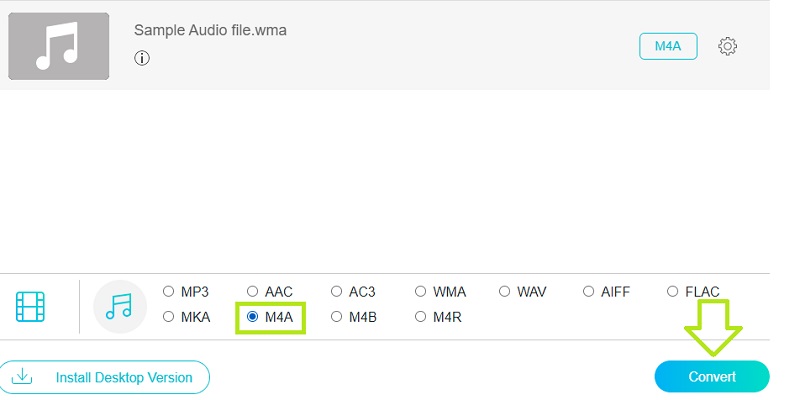
3. iTunes
Se estiver usando seu computador Mac para realizar a conversão, você deve aprender como converter WMA para M4A no iTunes. Sim, este programa também é capaz de converter arquivos de mídia, exceto por seus recursos de streaming, para o qual a ferramenta foi desenvolvida principalmente. Como conversor, facilita a conversão de arquivos de mídia para AIFF, AAC, MP3 e muitos outros. Além disso, você pode personalizar os parâmetros onde pode editar a taxa de amostragem, o tamanho da amostra e os canais. Veja como você pode converter WMA em M4A no Mac usando o iTunes.
Passo 1. Execute o aplicativo iTunes no seu computador e carregue o WMA que você deseja converter para M4A. Basta ir para o Arquivo> Adicionar arquivo à biblioteca. Selecione o arquivo de destino para carregá-lo.
Passo 2. Na mesma página, clique no Editar opção e vá para Preferências. Abra o Configurações de Importação menu e definir o Importar usando para o codificador AAC.
Etapa 3. Depois disso, selecione o arquivo WMA carregado na biblioteca do iTunes e abra o Arquivo cardápio. Passe o cursor do mouse para o Converter opção e selecione Criar versão AAC.
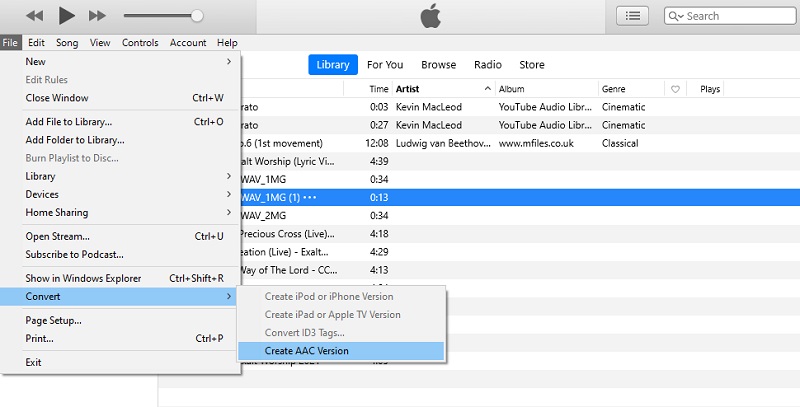
Parte 3. Gráfico de comparação entre 3 conversores
Abaixo está uma tabela abrangente que o ajudará a analisar as três ferramentas apresentadas para converter WMA em M4A.
| Software de conversão | Formatos suportados | Recursos | Compatibilidade | Melhor para |
| Vidmore Video Converter | Suporta mais de 200 formatos, incluindo formatos de áudio e vídeo | 1. Processo de conversão movido por GPU 2. Editar áudio / vídeo 3. Crie uma apresentação de slides | Windows e Mac | Melhor para converter e editar arquivos de mídia |
| Vidmore Free Video Converter | MP3, M4A, AAC, AC3, FLAC, WMA, WAV, AIFF, M4B, M4R, MKA e outros dispositivos | 1. Sem limite de número de convertidos 2. Converta arquivos em massa | Windows, Mac e Web | Melhor para converter arquivos sem baixar um aplicativo |
| iTunes | AAC, AIFF, Apple Lossless, MP3 e WAV | 1. Edite os parâmetros de áudio 2. Converter tags ID3 | Windows e Mac | Melhor para streaming e pode converter vários arquivos de mídia |
Parte 4. Perguntas frequentes de WMA para M4A
Como posso converter arquivos WMA usando o Windows Media Player?
Embora a ferramenta possa ser usada para ouvir arquivos de mídia de áudio, ela não permite a conversão como o iTunes faz.
É possível reproduzir arquivos M4A no Windows Media Player?
Como os arquivos MP4 são suportados pelo WMP, é seguro dizer que os arquivos M4A são reconhecíveis pelo WMP. Isso ocorre porque o áudio padrão para arquivos MP4 é M4A.
Posso editar arquivos M4A em um computador Windows?
sim. Contanto que tenha salvo seus arquivos M4A em seu computador Windows, você pode usar qualquer editor de áudio baixado em seu PC para ajudá-lo a fazer algumas soluções alternativas com seus arquivos de áudio.
Conclusão
Esses são apenas alguns dos programas mais úteis e úteis para ajudá-lo a converter WMA para M4A. Você pode realizar essa tarefa usando um programa de desktop ou uma ferramenta online. Vai depender de suas preferências ao escolher a ferramenta certa.


